Asus PA279Q User Manual
Browse online or download User Manual for Monitors Asus PA279Q. Asus PA279Q Manual del usuario
- Page / 30
- Table of contents
- BOOKMARKS
- Gúia del usuario 1
- Contenido 2
- Información de seguridad 4
- Limpieza y mantenimiento 5
- 1.1 ¡Bienvenido! 7
- 1.2 Contenidodelpaquete 7
- 1.3 Presentación del monitor 8
- 1.3.2 Vistaposterior 9
- es compatible con BC1.2 10
- 1.3.3 Función QuickFit 11
- 3. Tamaño de foto 12
- 2.1 Extraer el brazo/base 15
- (para montaje de pared VESA) 15
- 2.2 Ajustar el monitor 16
- 2.3 Conectar los cables 17
- 2.4 Encender el Monitor 17
- 2-4 Capítulo 2: Setup 18
- 3.1 Menú en pantalla (OSD) 19
- ** Requiere Mac OS X v10.x 26
Summary of Contents
Monitor LCD de la Serie ASUS PA279Gúia del usuario
1-4 Capítulo 1: Presentación del producto2. Conmutador de alimentación. Pulse el conmutador para encender/apagar la unidad.3. Puerto ENTRADA CA. Es
1-5Monitor LCD de la Serie ASUS PA279 1.3.3 Función QuickFitLa función QuickFit contiene los tres tipos de patrones: (1) Patrones cuadriculados (2)
1-6 Capítulo 1: Presentación del producto3. Tamaño de fotoLos diversos tamaños de foto mostrados en la función QuickFit suministra a los fotógrafo
1-7Monitor LCD de la Serie ASUS PA279
1-8 Capítulo 1: Presentación del producto
2-1Monitor LCD de la Serie ASUS PA2792.1 Extraer el brazo/base (para montaje de pared VESA)El brazo/base extraíble de este monitor está especialmen
2-2 Capítulo 2: Setup2.2 Ajustar el monitorPara conseguir la mejor visualización posible, es recomendable mirar a toda la •superficie del monitor y,
2-3Monitor LCD de la Serie ASUS PA2792.3 Conectar los cables1. Conecte los cables siguiendo estas instrucciones:Para conectar el cable de alimentaci
2-4 Capítulo 2: Setup
3-1Monitor LCD de la Serie ASUS PA2793.1 Menú en pantalla (OSD) 3.1.1 Cómo reconfigurarPulse el botón MENU para activar el menú OSD.1. Mueva el botó
iiContenidoContenido ... iiAvisos ...
3-2 Capítulo 3: Menú en pantalla (OSD) Modo sRGB• : compatible con el espacio de colores sRGB, el modo sRGB es la mejor opción para editar documento
3-3Monitor LCD de la Serie ASUS PA279FunciónModo EstándarModo sRGBModo Adobe RGBModo EscenarioModo CineModo Usuario 1/ Modo Usuario 2BrilloSí Sí Sí Sí
3-4 Capítulo 3: Menú en pantalla (OSD) Configuración avanzada• : Ajuste de matiz de seis ejes. * Ajuste de saturación de seis ejes. * Ajusta los n
3-5Monitor LCD de la Serie ASUS PA279Controle de Aspecto• : permite ajustar la relación de aspecto a Pantalla completa, 4:3, 1:1 u “Over Scan” (solam
3-6 Capítulo 3: Menú en pantalla (OSD) 5. SeleccióndeentradaEn esta función, puede seleccionar la fuente de entrada que desee.6. Config.SistemaP
3-7Monitor LCD de la Serie ASUS PA279• Información: muestra la información del monitor.• Idioma: hay 21 idiomas que puede seleccionar: Inglés, Franc
3-8 Capítulo 3: Menú en pantalla (OSD) 3.2 ResumendeespecicacionesTipo de panel LCD TFTTamaño del panel Pantalla ancha de 27,0" (16:9, 68,47
3-9Monitor LCD de la Serie ASUS PA2793.3 Solucionar problemas (preguntas más frecuentes)Problema Solución posibleEl indicador LED de alimentación no
3-10 Capítulo 3: Menú en pantalla (OSD) 3.4 Modos de funcionamiento soportadosResolución FrecuenciaFrecuencia horizontal (KHz)Frecuencia Vertical (
3-11Monitor LCD de la Serie ASUS PA279
iiiAvisosDeclaración de la Comisión Federal de Comunicaciones (FCC, Federal Communications Commission)Este dispositivo cumple la Parte 15 de las Regla
3-12 Capítulo 3: Menú en pantalla (OSD)
ivInformación de seguridadAntes de instalar el monitor, lea atentamente toda la documentación incluida •en el paquete.Para evitar incendios o descarg
vLimpieza y mantenimientoAntes de levantar o reparar el monitor, debe desconectar los cables y el cable •de alimentación. Siga las técnicas correctas
viDónde encontrar más informaciónConsulte las siguientes fuentes para obtener información adicional y las actualizaciones del software.1. Sitios Web
1-1Monitor LCD de la Serie ASUS PA279 1.1 ¡Bienvenido!¡Gracias por comprar el monitor LCD de ASUS®!El último monitor LCD de pantalla ancha de ASUS p
1-2 Capítulo 1: Presentación del producto1.3 Presentación del monitor1.3.1 Vista frontal62714531. Botón QuickFit:Activa la función QuickFit dis
1-3Monitor LCD de la Serie ASUS PA279 3. Acceso directo • Predeterminado: Tecla de acceso rápido a brillo.• Para cambiar la función de la tecla de
More documents for Monitors Asus PA279Q

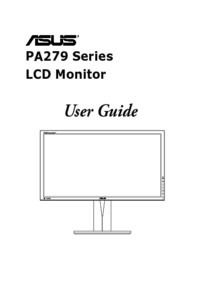





 (26 pages)
(26 pages) (24 pages)
(24 pages) (24 pages)
(24 pages) (23 pages)
(23 pages) (19 pages)
(19 pages)







Comments to this Manuals